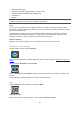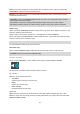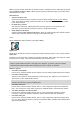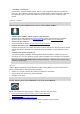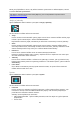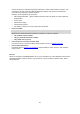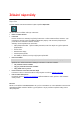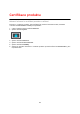User manual
160
O aplikaci MyDrive Connect
Nejsnazší a nejrychlejší způsob aktualizace zařízení GO PROFESSIONAL je pomocí připojení Wi-Fi.
Jestliže se vám nedaří připojit se k internetu pomocí sítě Wi-Fi, případně pokud chcete raději použít
jinou metodu, můžete se k internetu připojit pomocí portu USB v počítači. Aby bylo možné připojit
zařízení GO PROFESSIONAL k internetu, musí být v počítači nainstalovaná aplikace MyDrive Connect.
Poznámka: Aplikaci MyDrive Connect nemůžete použít ke správě zařízení.
Nastavení služby MyDrive Connect
Před prvním použitím služby MyDrive Connect postupujte následovně:
V počítači otevřete internetový prohlížeč a přejděte na adresu tomtom.com/mydrive-connect.
1. Klikněte na možnost Stáhnout pro Mac nebo Stáhnout pro Windows.
2. Uložte stažený soubor.
3. Dvojitým kliknutím otevřete stažený soubor.
4. Postupujte podle pokynů na obrazovce a nainstalujte aplikaci MyDrive Connect.
5. Zvolte nastavení automatického spuštění a aktualizací.
6. Klikněte na možnost OK.
Aplikace MyDrive Connect je nyní dostupná prostřednictvím oznamovací oblasti na ploše.
Aplikace MyDrive Connect se spustí automaticky po připojení zařízení GO PROFESSIONAL
k počítači.
Připojení k internetu pomocí aplikace MyDrive Connect
Pokud není možné připojit se k internetu pomocí sítě Wi-Fi, můžete provést instalaci aktualizací a
nových položek pomocí připojení USB k počítači.
Pokud jste připojeni, je možná také Synchronizace pomocí aplikace TomTom MyDrive.
Při připojení k internetu pomocí portu USB postupujte takto:
1. Zkontrolujte, zda máte v počítači nainstalovanou aplikaci MyDrive Connect.
2. Ověřte si, zda je připojení k internetu v počítači funkční.
3. Připojte za pomoci dodaného kabelu USB zařízení GO PROFESSIONAL k počítači a poté zařízení
GO PROFESSIONAL zapněte.
Aplikace MyDrive Connect se spustí automaticky a sdílí internetové připojení počítače se
zařízením.
Poznámka: Používejte POUZE kabel USB dodaný s vaším zařízením GO PROFESSIONAL. Ostatní
kabely USB nemusí fungovat.
Poznámka: K připojení zařízení GO PROFESSIONAL k počítači nelze použít držák.
Poznámka: Kabel USB byste měli připojit přímo k portu USB počítače, nikoli k rozbočovači USB
ani k portu USB na klávesnici či monitoru.
Použití aplikace MyDrive Connect